مواد جي جدول
Outlook Microsoft مان هڪ ذاتي معلومات مينيجر آهي جيڪو Microsoft Office سوٽ جي حصي طور اچي ٿو. اهو صارفين کي انهن جي اي ميلون، رابطا، نوٽس، ڪئلينڊر، ۽ ڪمن کي منظم ڪرڻ ۾ مدد ڪري ٿو. Outlook هڪ ايڊريس بڪ، اي ميل ڪلائنٽ، ٽاسڪ مئنيجر، ۽ ڪئلينڊرنگ ايپليڪيشن جي طور تي پڻ ڪم ڪري ٿو.
جڏهن ته، جڏهن Outlook ان جي سرور کان ڌار ٿي ويندو آهي (مثال طور، خراب يا انٽرنيٽ ڪنيڪشن، سرور بند ٿيڻ، يا سار سنڀال) ، ان جون خاصيتون ناقابل رسائي ٿي وينديون آهن، ۽ صارف پنهنجي ذخيرو ٿيل ڊيٽا تائين رسائي نٿا ڪري سگهن، جهڙوڪ اي ميلون ۽ رابطا. اهڙين حالتن ۾، صارفين کي Outlook کي واپس ان جي سرور سان ڳنڍڻ جي ضرورت آهي انهي کي ٻيهر صحيح طريقي سان ڪم ڪرڻ لاء
- پڻ ڏسو : Outlook ڳولا ڪم نه ڪري رهيو آهي - مرمت جي گائيڊ
Outlook Disconnected ڏيکارڻ جا عام سبب
عام سببن کي سمجھڻ جيڪي Outlook ڏيکاري ٿو ڊسڪنيڪٽ ٿي سگھي ٿو توھان جي مدد ڪري سگھي ٿو جلدي سڃاڻڻ ۽ مسئلي کي حل ڪرڻ ۾. هن حصي ۾، اسان Outlook جي منقطع ٿيڻ جي اڪثر سببن تي بحث ڪنداسين ۽ مستقبل ۾ ساڳئي مسئلن کي منهن ڏيڻ کان بچڻ لاءِ بصيرت فراهم ڪنداسين.
- انٽرنيٽ ڪنيڪشن جا مسئلا: Outlook کي مسلسل انٽرنيٽ جي ضرورت آهي بغير ڪم ڪرڻ لاء ڪنيڪشن. توهان جي انٽرنيٽ ڪنيڪشن ۾ رڪاوٽون يا ڦيرڦار شايد Outlook کي ختم ڪرڻ جو سبب بڻائين. اڻ رڪاوٽ Outlook ڪارڪردگيءَ لاءِ مستحڪم ڪنيڪشن کي يقيني بڻايو.
- Outdated Outlook Version: Outlook جو هڪ پراڻو ورزن استعمال ڪرڻ سان مطابقت ۽ ڪنيڪشن ٿي سگھي ٿو.ٻيهر لوڊ ڪيو ويو آهي.
اهو عارضي طور تي ايپليڪيشنن سان مسئلن کي حل ڪرڻ ۾ مدد ڪري سگهي ٿو، جهڙوڪ Outlook، جن کي انٽرنيٽ يا ٻين پروگرامن سان ڳنڍڻ ۾ مشڪل آهي. توهان جي ڪمپيوٽر کي ٻيهر شروع ڪرڻ ۾ پڻ مدد ڪري سگھي ٿي سسٽم ميموري کي آزاد ڪرڻ ۽ ڪنهن به سيٽنگن کي انهن جي ڊفالٽ قدرن تي ري سيٽ ڪرڻ ۾. توهان جي ڪمپيوٽر کي ٻيهر شروع ڪرڻ لاءِ ڪجهه لمحا وٺڻ سان، توهان شايد Outlook ڪنيڪشن جي مسئلن کي جلدي حل ڪري سگهو ٿا.

Outlook کي ٻيهر شروع ڪريو
جيڪڏهن توهان Outlook سان ڊسڪنيڪٽ جي مسئلي کي محسوس ڪري رهيا آهيو، Outlook کي ٻيهر شروع ڪندي اڪثر ڪري هڪ مؤثر حل ٿي سگهي ٿو. Outlook کي ٻيهر شروع ڪرڻ مسئلن کي حل ڪرڻ ۾ مدد ڪري سگھي ٿو جيئن سرور سان ڳنڍڻ نه، اي ميلون وصول نه ڪرڻ، يا اي ميلون نه موڪلڻ.
اهو پڻ مدد ڪري سگهي ٿو جيڪڏهن Outlook خراب ٿي رهيو آهي يا سست ٿي رهيو آهي. Outlook کي ٻيهر شروع ڪرڻ ڪنهن به سيٽنگ کي ري سيٽ ڪرڻ ۾ مدد ڪري سگھي ٿي جيڪا شايد تبديل ڪئي وئي هجي يا خراب ٿي وئي هجي ۽ مسئلي جو سبب بڻجندڙ ڪنهن به خرابي کي صاف ڪريو. اضافي طور تي، Outlook کي ٻيهر شروع ڪرڻ ايپليڪيشن کي سرور سان ٻيهر ڳنڍڻ تي مجبور ڪري ٿو، نئين ڪنيڪشن جي اجازت ڏئي ٿو.
قدم 1: پنهنجي اڪائونٽ مان سائن آئوٽ ڪريو ۽ Outlook کان ٻاهر وڃو.
قدم 2: Outlook کي ٻيهر لانچ ڪريو ۽ سائن ان ڪريو.
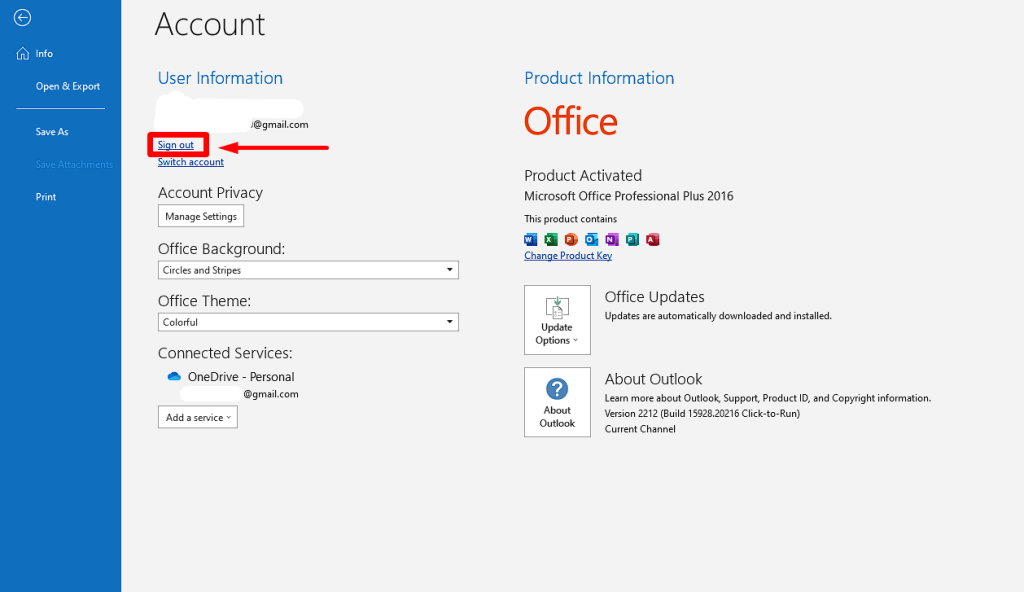
Outlook Technical Support سان رابطو ڪريو
توهان جو آخري رستو ٽيڪنيڪل سپورٽ سان رابطو ڪرڻ ۽ Outlook کان ڌار ٿيل مسئلي کي حل ڪرڻ هوندو. ٽيڪنيڪل سپورٽ توهان جي مسئلي کي حل ڪرڻ ۾ مدد ڪري سگهي ٿي، ڊسڪنيڪٽ جي سبب کي سڃاڻڻ، ۽ قدم قدم هدايتون مهيا ڪري ٿي ته ڪيئن حل ڪجي.مسئلو.
اهي پڻ صلاح فراهم ڪري سگھن ٿا ته ڪيئن مستقبل ۾ مسئلو ٻيهر ٿيڻ کان روڪيو وڃي. ٽيڪنيڪل سپورٽ سان رابطو ڪرڻ هڪ بهترين طريقو آهي توهان جي Outlook کي بيڪ اپ ۽ هلائڻ لاءِ جلدي ۽ بغير ڪنهن اضافي دٻاءُ جي.

Outlook Disconnected بابت اڪثر پڇيا ويندڙ سوال
مان پنهنجي Outlook ميل سرور کي ڪيئن ٺيڪ ڪريان ?
Microsoft Exchange System Attendant سروس کي ٻيهر شروع ڪرڻ جي ڪوشش ڪريو. اهو عام طور تي ٿي سگهي ٿو ونڊوز سروسز پينل ۾ يا PowerShell حڪمن کي استعمال ڪندي. جيڪڏهن اهو ڪم نٿو ڪري، توهان جي ڪمپيوٽر کي ٻيهر شروع ڪرڻ جي ڪوشش ڪريو ۽ ڏسو ته اهو ڪنيڪشن جي مسئلي سان مدد ڪري ٿي. جيڪڏهن Outlook اي ميل سرور اڃا ڪم نه ڪري رهيو آهي، ايڪسچينج انفارميشن اسٽور سروس کي ٻيهر شروع ڪرڻ جي ڪوشش ڪريو.
آئون Outlook ڊسڪنيڪٽ ٿيل غلطي کي ڪيئن حل ڪريان؟
پهريون قدم توهان جي ڪمپيوٽر ۽ Outlook ايپليڪيشن کي ٻيهر شروع ڪرڻ آهي. ، جيڪو ڪنهن به عارضي مسئلن کي ري سيٽ ڪندو جيڪو مسئلو پيدا ڪري ٿو. انهي سان گڏ، توهان جي انٽرنيٽ ڪنيڪشن کي چيڪ ڪرڻ جي پڪ ڪريو. جيڪڏهن مسئلو برقرار رهي ته توهان جي ڪمپيوٽر کي ريبوٽ ڪرڻ کان پوء، توهان کي پنهنجي انٽرنيٽ سروس فراهم ڪندڙ يا روٽر کي تبديل ڪرڻ يا ري سيٽ ڪرڻ جي ضرورت پوندي.
مان Outlook ڪلائنٽ جي خاصيتن تائين رسائي ڇو نه ٿو ڪري سگهان؟
اهو ٿي سگهي ٿو ته خصوصيت توهان جي Outlook جي ورزن ۾ موجود ناهي؛ متبادل طور تي، توهان جي ڪارپوريٽ IT پاليسيون شايد ڪجهه خاصيتن کي غير فعال ڪري سگھن ٿيون يا معمول کان مختلف طريقي جي ضرورت آهي. انهي سان گڏ، توهان جي ڊوائيس جي سافٽ ويئر يا هارڊويئر ترتيب سان هڪ مسئلو Outlook کي روڪي سگھي ٿوخصوصيت ڏيکاريندي.
ڇا مان هڪ Outlook ڊيٽا فائل ٻيهر حاصل ڪري سگهان ٿو؟
ها، توهان هڪ Outlook ڊيٽا فائل ٻيهر حاصل ڪري سگهو ٿا. Microsoft Scanpst.exe نالي هڪ افاديت مهيا ڪري ٿو جيڪا Outlook ڊيٽا فائل (PST) کي اسڪين ڪري ٿي ۽ ڪنهن به غلطي جي مرمت ڪري ٿي. هي اوزار ونڊوز استعمال ڪندڙن لاءِ موجود آهي Outlook جي ورزن سان 2003 کان پوءِ. تنهن هوندي، جيڪڏهن PST فائل کي نقصان تمام سخت آهي Scanpst.exe کي درست ڪرڻ لاء، توهان کي ٽئين پارٽي ڊيٽا واپس آڻڻ وارو اوزار استعمال ڪرڻ جي ضرورت پوندي.
مسئلا. هميشه پڪ ڪريو ته توهان Outlook جو جديد ورزن استعمال ڪري رهيا آهيو ۽ ان کي باقاعده طور تي اپڊيٽ ڪيو ڪنيڪشن کان بچڻ لاءِ. - خراب ٿيل Outlook پروفائل: ڪڏهن ڪڏهن، خراب ٿيل Outlook پروفائل ايپليڪيشن کي سرور کان ڌار ڪرڻ جو سبب بڻجي سگھي ٿو . نئين پروفائيل ٺاهڻ سان، توهان ڊسڪنيڪٽ ٿيل مسئلي کي حل ڪري سگهو ٿا.
- Exchange Server Maintenance or Outages: Outlook مٽائي ڏيکاري سگھي ٿو ايڪسچينج سرور جي سار سنڀال يا بند ٿيڻ دوران. ڪجهه وقت جي اجازت ڏيو ۽ بعد ۾ ڪنيڪشن چيڪ ڪريو. جيڪڏهن مسئلو برقرار رهي ته، پنهنجي IT ڊپارٽمينٽ يا ايڪسچينج سرور ايڊمنسٽريٽر سان رابطو ڪريو.
- Incompatible Add-ins: ڪجهه اضافو، خاص طور تي جيڪي ٽئين پارٽي ڊولپرز کان، شايد تڪرار ۽ ڪنيڪشن جي مسئلن جو سبب بڻجن. Outlook ۾. Outlook ۾ ڪنهن به غير ضروري اضافو کي غير فعال ڪرڻ جي ڪوشش ڪريو اهو ڏسڻ لاءِ ته ڇا اهو مسئلو حل ڪري ٿو.
- غلط اڪائونٽ ڪنفيگريشن: غلط اي ميل اڪائونٽ ڪنفيگريشن، جهڙوڪ غلط ايندڙ/آئوٽ گوئنگ ميل سرور جو نالو، ممڪن طور تي Outlook جي ڪنيڪشن جي ڪري سگھي ٿو. پڪ ڪريو ته سڀئي ترتيبون صحيح آهن ۽ توهان جي اي ميل فراهم ڪندڙ جي سيٽنگن سان ملن ٿيون.
- ڪمپيوٽر جا وسيلا: جيڪڏهن توهان جو ڪمپيوٽر ميموري يا پروسيسنگ پاور تي گهٽ هلي رهيو آهي، Outlook شايد سرور سان ڪنيڪشن برقرار رکڻ لاءِ جدوجهد ڪري سگهي ٿو . ڪوشش ڪريو ٻين ايپليڪيشنن کي بند ڪرڻ ۽ نئين شروعات لاءِ Outlook کي ٻيهر شروع ڪرڻ جي.
Outlook جي انهن عام سببن کان واقف ٿيڻ سانمنقطع، توهان مسئلا حل ڪري سگهو ٿا ۽ مسئلن کي وڌيڪ مؤثر طريقي سان حل ڪري سگهو ٿا، اهڙيء طرح هڪ هموار Outlook تجربو کي يقيني بڻائي. ياد رکو ته سافٽ ويئر اپڊيٽس چيڪ ڪرڻ لاءِ، هڪ مستحڪم انٽرنيٽ ڪنيڪشن برقرار رکو، ۽ ايڊ-ان کي احتياط سان استعمال ڪريو مستقبل ۾ ڪنيڪشن جي مسئلن کي روڪڻ ۾ مدد لاءِ.
Outlook Disconnected Issues کي ڪيئن حل ڪجي
آف لائن موڊ کي غير فعال ڪرڻ
جيڪڏهن توهان محسوس ڪري رهيا آهيو هڪ Outlook ڊسڪنيڪٽ ٿيل غلطي، توهان شايد انهي مسئلي کي حل ڪري سگهو ٿا Outlook ۾ آف لائن موڊ کي غير فعال ڪري. آف لائن موڊ کي غير فعال ڪرڻ توهان جي اي ميل اڪائونٽ سان ڳنڍيل رهڻ ۾ مدد ڪري سگهي ٿي، توهان کي بغير ڪنهن رڪاوٽ جي اي ميل پيغام موڪلڻ ۽ وصول ڪرڻ جي اجازت ڏئي ٿي>ٽيب.
قدم 2: ڪلڪ ڪريو آف لائن ڪم ڪريو .
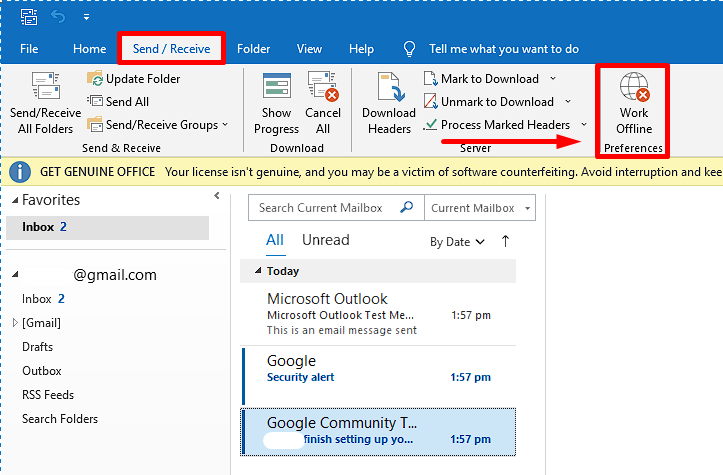 0> قدم 3:Outlook لنڪ ڪندو توهان جو اي ميل سرور.
0> قدم 3:Outlook لنڪ ڪندو توهان جو اي ميل سرور.پنهنجو انٽرنيٽ ڪنيڪشن چيڪ ڪريو
ڇا توهان کي Outlook سان مسئلو آهي؟ توهان شايد هڪ منقطع انٽرنيٽ ڪنيڪشن سان معاملو ڪري رهيا آهيو. جڏهن Outlook کي انٽرنيٽ سان ڳنڍڻ ۾ مشڪل آهي، اهو مختلف مسئلا پيدا ڪري سگهي ٿو. توهان جي انٽرنيٽ ڪنيڪشن کي چيڪ ڪرڻ لاءِ وقت وٺڻ سان توهان کي جلدي سڃاڻڻ ۽ مسئلو حل ڪرڻ ۾ مدد ملندي.
قدم 1: دٻايو Win + I کولڻ لاءِ Windows سيٽنگون.
Step 2: Click Network & انٽرنيٽ ۽ وڃو اسٽيٽس .
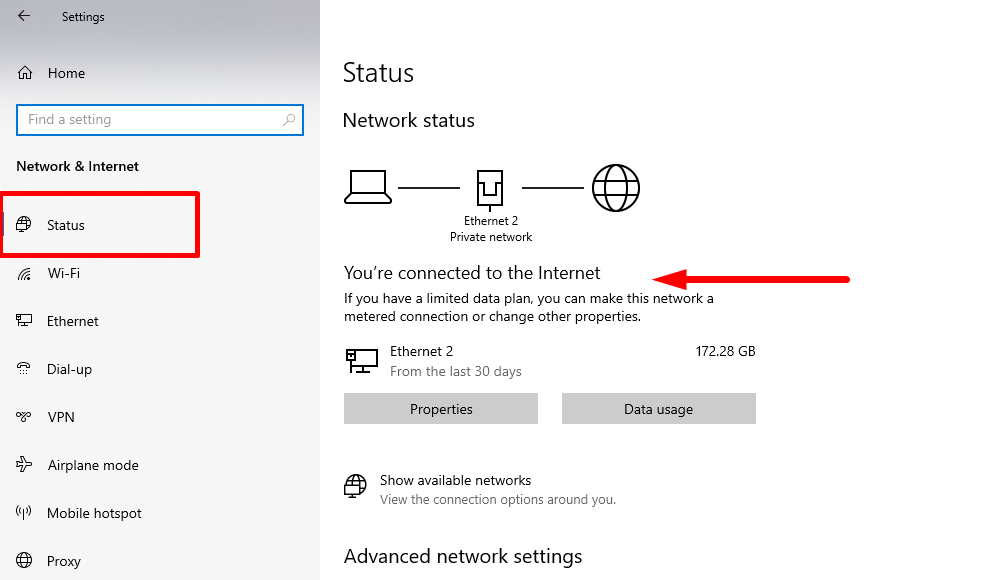
قدم 3: چڪ ڪريو ته ڇا توهان انٽرنيٽ سان ڳنڍيل آهيو.
پهچ ويب تي اي ميلون
اڄ جي ڊجيٽل ۾عمر، ويب تي توهان جي اي ميلن تائين رسائي ڳنڍيل رهڻ لاء اهم آهي. بدقسمتي سان، ڪڏهن به ٿي سگهي ٿو جڏهن توهان پنهنجي Outlook اڪائونٽ سان مسئلن ۾ هلندا آهيو، ۽ سڀ کان وڌيڪ عام مسئلو آهي Outlook ڊسڪنيڪٽ غلطي. خوشقسمتيءَ سان، ان کي ويب تي توهان جي اي ميلن تائين رسائي حاصل ڪري حل ڪري سگهجي ٿو.
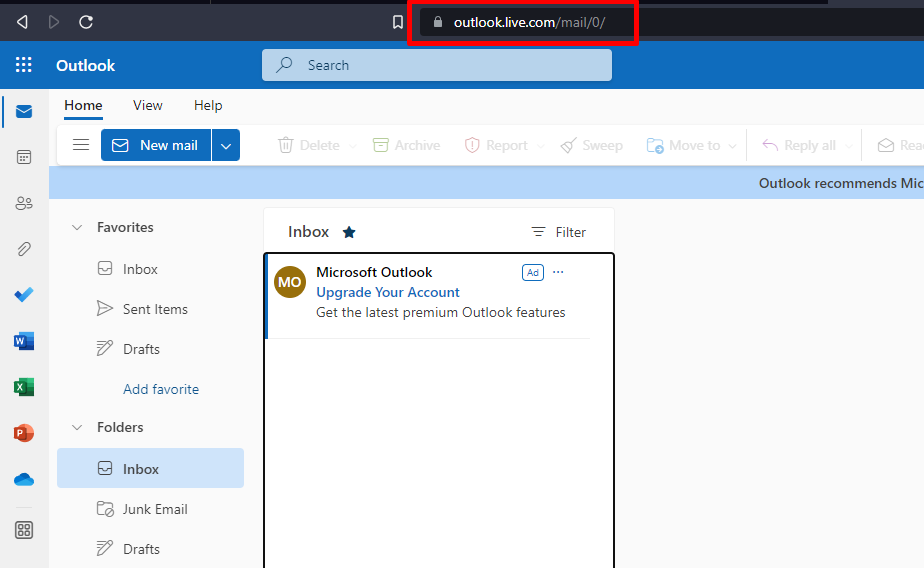
پنهنجي ڪمپيوٽر کي ٻيهر شروع ڪريو
جيڪڏهن توهان کي Outlook ڊسڪنيڪٽ ٿيڻ ۾ ڏکيائي ٿي رهي آهي، ته توهان شايد ان مسئلي کي حل ڪري سگهو ٿا. توهان جي PC کي ٻيهر شروع ڪندي. توهان جي PC کي ٻيهر شروع ڪرڻ سان ڪنهن به تڪراري عمل يا پروگرام کي صاف ڪرڻ ۾ مدد ملي سگهي ٿي جيڪا Outlook جي ڪنيڪشن جو سبب بڻجي ٿي، ۽ اهو پڻ مدد ڪري سگهي ٿو ڪنهن به خراب فائلن يا سيٽنگن کي صاف ڪرڻ ۾ جيڪو مسئلو پيدا ڪري رهيو آهي.
توهان جي PC کي ٻيهر شروع ڪرڻ پڻ مدد ڪري سگهي ٿي. ڪنهن به نيٽ ورڪنگ سيٽنگن کي ري سيٽ ڪريو جيڪا شايد Outlook ڊسڪشن جو سبب بڻيل هجي. توهان جي PC کي ٻيهر شروع ڪرڻ هڪ سادي ۽ آسان حل آهي جيڪو توهان جي Outlook ڊسڪنيڪشن جي مسئلي کي حل ڪري سگهي ٿو.

Microsoft Outlook کي اپڊيٽ ڪريو
توهان جي Outlook سافٽ ويئر کي اپڊيٽ ڪرڻ ضروري آهي توهان جي اي ميلون، ڪئلينڊر، رابطن، ۽ ٻيون Outlook خاصيتون محفوظ، تازه ڪاري، ۽ آسانيءَ سان هلن ٿيون.
قدم 1: پنهنجو Outlook کوليو ۽ ڪلڪ ڪريو فائل .

4 5> ڊراپ-ڊائون باڪس ۽ چونڊيو هاڻي تازه ڪاري ڪريو .
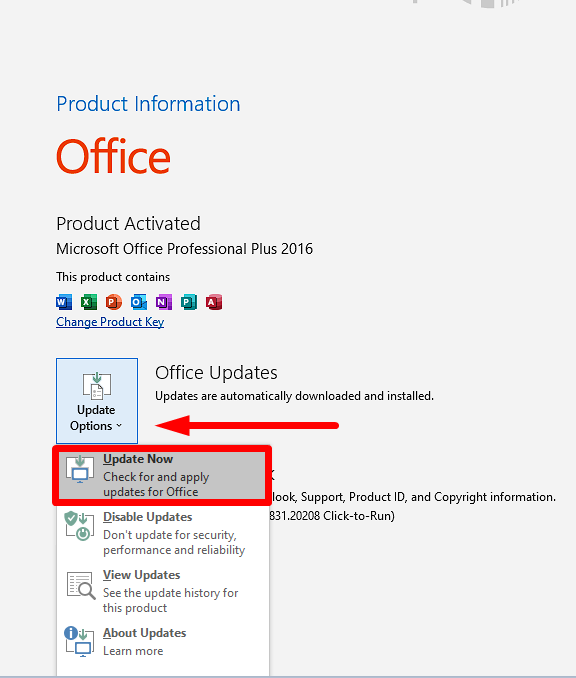
قدم 4: انتظار ڪريو اپڊيٽ ختم ٿيڻ ۽ Outlook کي ٻيهر شروع ڪرڻ لاءِ.
ونڊوز فائر وال کي بند ڪريو
ونڊوزفائر وال ونڊوز جي هڪ اهم حفاظتي خصوصيت آهي، پر اهو ڪڏهن ڪڏهن Outlook سان مسئلا پيدا ڪري سگهي ٿو. جيڪڏهن توهان کي Outlook سان ڳنڍڻ ۾ ڏکيائي ٿي رهي آهي، فائر وال کي بند ڪرڻ سان مدد ٿي سگهي ٿي.
قدم 1: ڪلڪ ڪريو اپ-تير آئڪن توهان جي اسڪرين جي هيٺئين ساڄي ڪنڊ تي.
قدم 2: ونڊوز سيڪيورٽي آئن تي ڪلڪ ڪريو.
23>0> قدم 3:منتخب ڪريو فائر وال ۽ ايم پي ؛ نيٽ ورڪ تحفظ.قدم 4: تي ڪلڪ ڪريو نجي نيٽ ورڪ ۽ ٽوگل بند ڪريو Microsoft Defender Firewall . (ساڳئي عمل پبلڪ نيٽ ورڪ لاءِ)
 0> قدم 5:پنهنجي ڪمپيوٽر کي ٻيهر شروع ڪريو.
0> قدم 5:پنهنجي ڪمپيوٽر کي ٻيهر شروع ڪريو.Outlook Add-ins کي بند ڪريو
Outlook استعمال ڪري ٿو خارجي توهان کي هن اي ميل پروگرام مان وڌ کان وڌ فائدو حاصل ڪرڻ جي اجازت ڏيڻ لاءِ اضافو. بدقسمتي سان، انهن مان هڪ يا وڌيڪ اضافو خراب ٿي سگهن ٿا يا مسئلا پيدا ڪري سگهن ٿا، جيڪي توهان جي پيغامن سان مسئلا پيدا ڪري رهيا آهن.
قدم 1: پنهنجو Outlook کوليو ۽ ڪلڪ ڪريو فائل .

قدم 2: ڪلڪ ڪريو اختيارن .
21>قدم 3: وڃو 4 ٺيڪ بٽن.
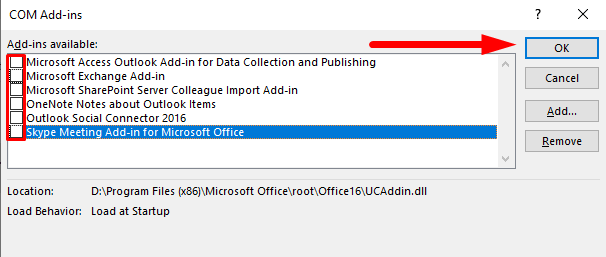
نئون Outlook پروفائل ٺاھيو ۽ استعمال ڪريو
جيڪڏھن توھان کي Outlook سان ڳنڍڻ ۾ مشڪل ٿي رھي آھي، اھو ٿي سگھي ٿو ڪيترن ئي مختلف شين جي ڪري. Outlook ڊسڪنيڪشن جي غلطين جي سڀ کان عام سببن مان ھڪڙو خراب ٿيل Outlook پروفائل آھي. جيڪڏهن اهو معاملو آهي، توهان کي درست ڪرڻ لاء نئين Outlook پروفائل ٺاهڻ جي ضرورت پونديغلطي.
قدم 1: Outlook کوليو ۽ ڪلڪ ڪريو فائل .
قدم 2: وڃو ڄاڻ ، ڪلڪ ڪريو اڪائونٽ سيٽنگون ڊراپ ڊائون مينيو، ۽ چونڊيو پروفائلز کي منظم ڪريو .
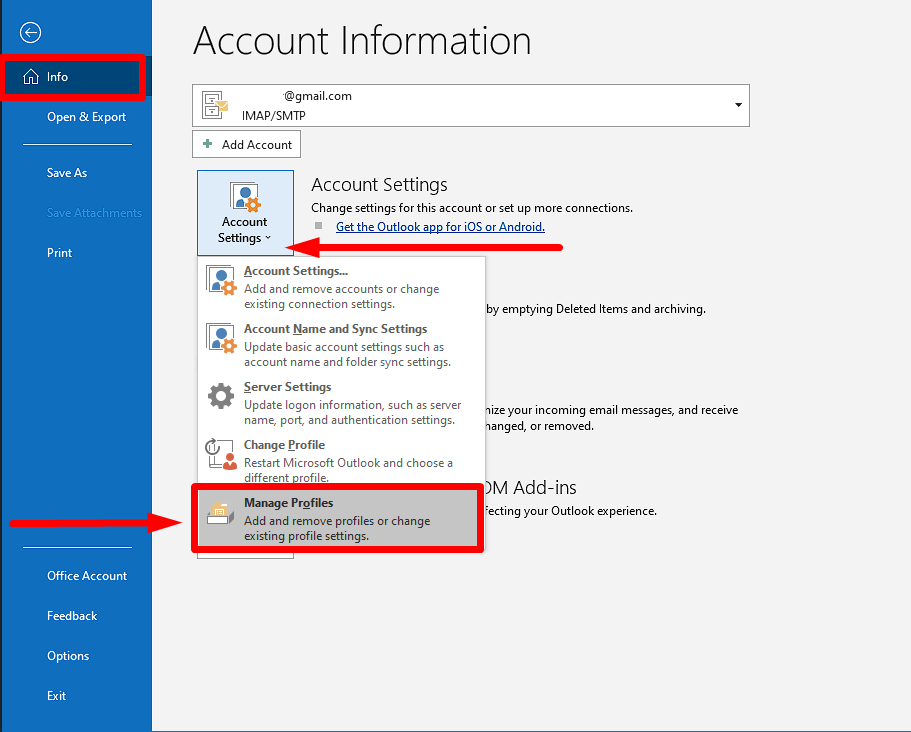
قدم 3: ڪلڪ ڪريو تي پروفائل ڏيکاريو ۽ ڪلڪ ڪريو شامل ڪريو بٽن.
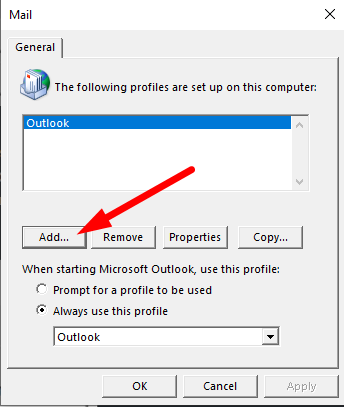
قدم 4: داخل ڪريو نئين پروفائل جو نالو ۽ ڪلڪ ڪريو OK بٽن.
قدم 5: پنهنجو اي ميل اڪائونٽ نئين پروفائل ۾ شامل ڪريو.
قدم 6: تي ڪلڪ ڪريو هميشه هي پروفائل استعمال ڪريو ۽ پنهنجي نئين ٺاهيل پروفائيل کي چونڊيو.
قدم 7: تي ڪلڪ ڪريو لاڳو ۽ ٺيڪ بٽن، پوءِ Outlook کي ٻيهر شروع ڪريو.
Microsoft Office جي مرمت ڪريو
توهان اڪيلو نه آهيو جيڪڏهن توهان کي Microsoft Outlook سان ڳنڍڻ ۾ مشڪل آهي. ڪيترائي ماڻهو Outlook سان ڪنيڪشن جي مسئلن جو تجربو ڪن ٿا، جيڪو هڪ مايوس ڪندڙ تجربو ٿي سگهي ٿو. خوشقسمتيءَ سان، توھان ڪوشش ڪري سگھوٿا مسئلا حل ڪرڻ لاءِ ڪيترائي مسئلا حل ڪرڻ وارا قدم. هي گائيڊ هڪ جائزو فراهم ڪندو ته ڪيئن ڪجي Microsoft Outlook کي مرمت ڪرڻ لاءِ ڊسڪنيڪشن جي مسئلن کي حل ڪرڻ لاءِ.
قدم 1: اسٽارٽ مينيو کوليو، ٽائيپ ڪريو ڪنٽرول پينل ، ۽ ڪلڪ ڪريو کوليو.
قدم 2: کليو پروگرام ۽ خاصيتون .

قدم 3: اسڪرول ھيٺ ڪريو ۽ ڳولھيو Microsoft Office .
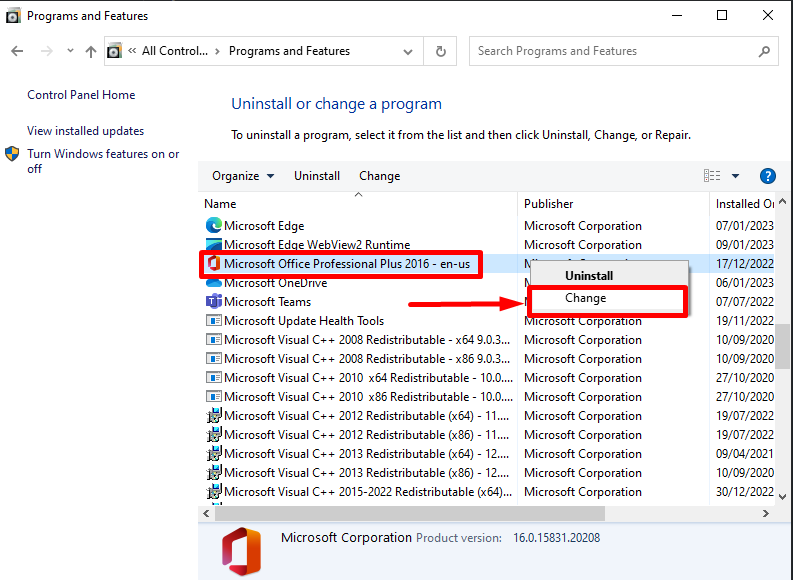
Step 4: Right-Click and select Change .
Step 5: منتخب فوري مرمت ۽ ڪلڪ ڪريو مرمت بٽن.
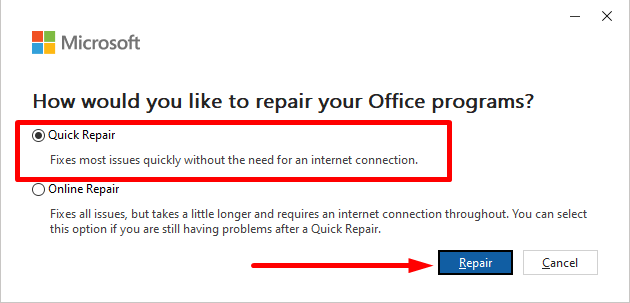
جيڪڏهن مسئلو حل نه ٿيو ته آن لائن مرمت جي ڪوشش ڪريواوزار.
Outlook کي محفوظ موڊ ۾ هلائيو
جيڪڏهن توهان Outlook کي هلائڻ دوران ڪنيڪشن ختم ڪرڻ ۾ غلطيون محسوس ڪري رهيا آهيو، ته توهان Outlook کي محفوظ موڊ ۾ هلائڻ سان مسئلو حل ڪري سگهو ٿا. محفوظ موڊ ۾ Outlook کي هلائڻ ۾ مدد ڪري سگھي ٿي ڪنهن به ٽئين پارٽي ايڊ-ان کي الڳ ڪرڻ يا ٻئي سافٽ ويئر جو مسئلو آهي. اهو توهان کي ڪاميابيءَ سان مسئلو حل ڪرڻ جو هڪ بهتر موقعو پڻ ڏئي ٿو.
قدم 1: دٻايو 15>Win + R , ٽائپ ڪريو Outlook /safe ، ۽ Enter کي دٻايو.
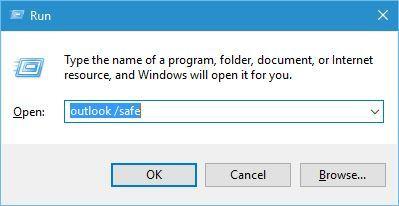
Step 2: Outlook محفوظ موڊ ۾ هلندو. ٻيهر ڳنڍڻ جي ڪوشش ڪريو.
پنهنجي VPN کي غير فعال ڪريو
جيڪڏهن توهان Outlook ۾ ڊسڪنيڪشن جي غلطين جو تجربو ڪري رهيا آهيو ۽ انهن کي درست ڪرڻ لاء هڪ طريقو ڳولي رهيا آهيو، هڪ امڪاني حل آهي مجازي نجي نيٽ ورڪ (VPN) کي غير فعال ڪرڻ ) توهان استعمال ڪري رهيا آهيو. VPNs Outlook جي ڪنيڪشن سان ايڪسچينج سرور ۾ مداخلت ڪري سگھن ٿا، ان ڪري ان کي غير فعال ڪرڻ ۾ مدد ملي سگھي ٿي.
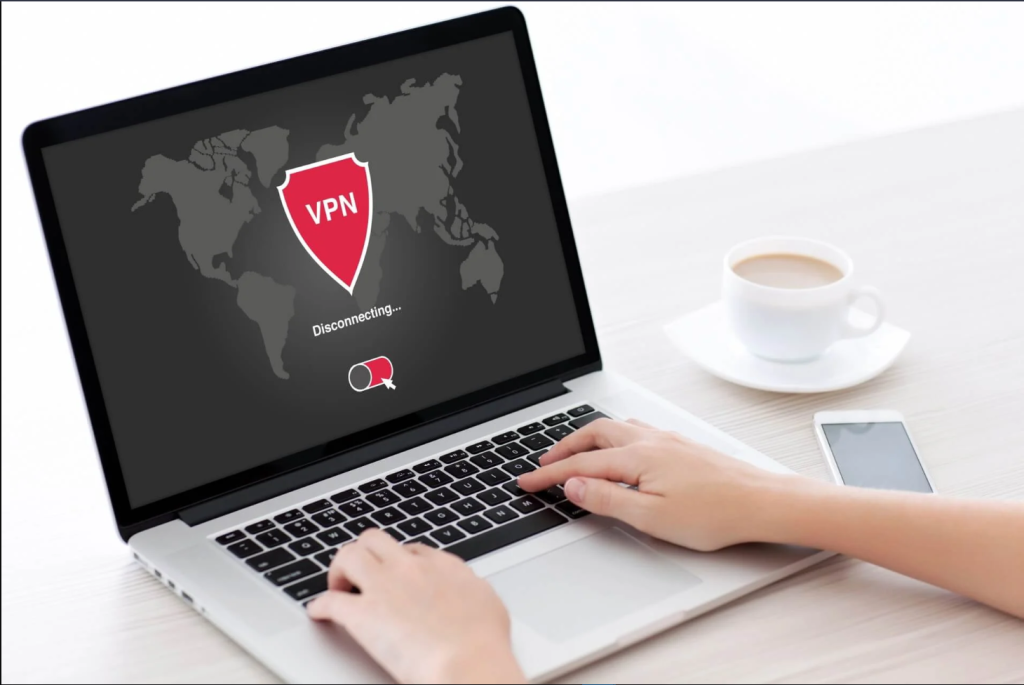
IPv6 کي غير فعال ڪريو
جيڪڏھن توھان کي Outlook ۾ ڪنيڪشن ختم ڪرڻ ۾ نقص اچي رھيا آھن، IPv6 کي غير فعال ڪرڻ ھڪ قابل عمل ٿي سگھي ٿو. حل. IPv6 جديد انٽرنيٽ پروٽوڪول (IP) ورزن آهي ۽ اڪثر جديد ڪمپيوٽرن ۽ نيٽ ورڪن تي ڊفالٽ طور فعال ٿيل آهي. جڏهن ته IPv6 فائدن جي هڪ حد مهيا ڪري ٿو، اهو ڪجهه حالتن ۾ Outlook سان ڪنيڪشن مسئلا پيدا ڪري سگهي ٿو.
قدم 1: اسٽارٽ مينيو کوليو، ٽائيپ ڪريو ڪنٽرول پينل، ۽ انٽر کي دٻايو.
قدم 2: ڪنٽرول پينل ونڊو ۾ نيٽ ورڪ ۽ شيئرنگ سينٽر کوليو.
قدم 3: کوليو ايڊاپٽر سيٽنگون تبديل ڪريو .

قدم 4: پنهنجو انٽرنيٽ ڪنيڪشن چونڊيو، ساڄي ڪلڪ ڪريو، ۽ چونڊيو پراپرٽيز .

قدم 5: نيٽ ورڪنگ ٽيب ۾، ھيٺ لٿو ۽ ڳولھيو انٽرنيٽ پروٽوڪول ورزن 6 (TCP/IPv6) .
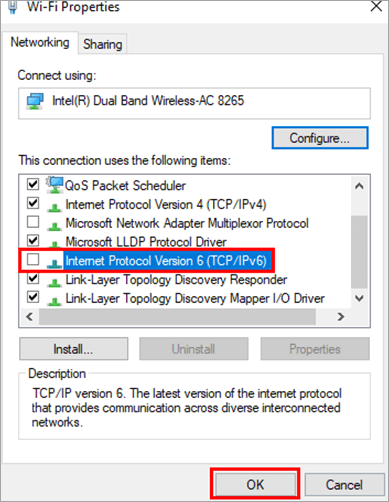
4 ، مسئلي کي حل ڪرڻ جو هڪ بهترين طريقو سرور کي ”پنگ“ ڪرڻ آهي. سرور کي پنگ ڪرڻ ڪنهن به نيٽ ورڪ جي مسئلن کي پڌرو ڪرڻ ۾ مدد ڪري ٿو جيڪا شايد Outlook کي ڳنڍڻ کان روڪي رهي آهي.
قدم 1: اسٽارٽ مينيو کوليو ۽ ٽائپ ڪريو cmd .
Step 2: Command Prompt کي ايڊمنسٽريٽر طور هلايو.

Step 3: Command Prompt ۾ ٽائپ ڪريو ping پٺيان سرور جو نالو ۽ دٻايو Enter .
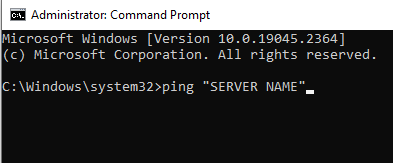
جيڪڏهن توهان کي جواب ملي ٿو ته درخواست جو وقت ختم ٿي ويو آهي ، اهو ڏيکاري ٿو ته مسئلو نيٽورڪ ڪنيڪشن يا ايڪسچينج سرور سان لاڳاپيل آهي.
فرض ڪريو جوابن کي ڪجهه پيڪيٽ سان گڏ ڪيو ويو آهي جيئن موڪليو ويو = 4، وصول ڪيو ويو = 4، گم ٿيل = 0 . انهي صورت ۾، سرور يا نيٽ ورڪ ڪنيڪشن جي حوالي سان ڪو مسئلو ناهي، تنهنڪري توهان LAN ڪيبل، نيٽ ورڪ ڪنيڪشن وغيره کي چيڪ ڪرڻ کان پاسو ڪري سگهو ٿا.
Outlook اڪائونٽ جي مرمت ڪريو
جيڪڏهن توهان غلطين جو تجربو ڪري رهيا آهيو Outlook استعمال ڪرڻ دوران، توھان کي پنھنجي Outlook اڪائونٽ کي مرمت ڪرڻ جي ضرورت پوندي. ھي ھدايت آھي توھان جي مدد ڪرڻ لاءِ مسئلو حل ڪرڻ ۽ منقطع ٿيل کي درست ڪرڻOutlook ۾ غلطيون. اسان انهن قدمن تي بحث ڪنداسين جيڪي توهان کي Outlook جي مرمت ڪرڻ جي ضرورت آهي، غلطي جي ممڪن سببن، ۽ مستقبل جي غلطين کي ڪيئن روڪڻ لاء.
قدم 1: Outlook کوليو ۽ ڪلڪ ڪريو فائل .

قدم 2: منتخب ڪريو معلومات ، ڪلڪ ڪريو اڪائونٽ سيٽنگون ڊراپ ڊائون مينيو، ۽ چونڊيو اڪائونٽ سيٽنگون .

قدم 3: ڪنيڪشن جي مسئلي سان اڪائونٽ چونڊيو ۽ مرمت بٽن تي ڪلڪ ڪريو.
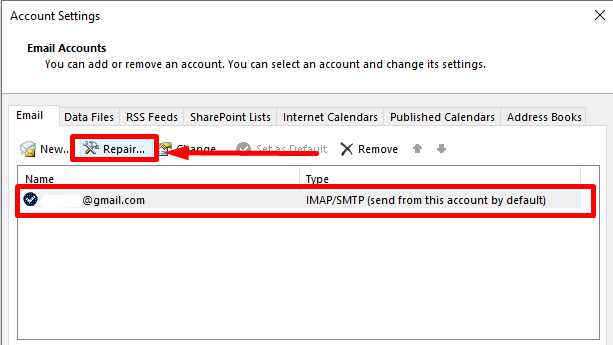
4 توهان جو Microsoft Outlook اڪائونٽ فعال آهي انهي کي يقيني بڻائڻ سان توهان جي فعال ڊاريڪٽري (LAN) اڪائونٽ پاسورڊ سيٽنگون صحيح آهن. ان ڳالهه کي يقيني بڻائڻ لاءِ طريقا استعمال ڪريو ته توهان جو اڪائونٽ ختم نه ٿيو آهي يا بند ڪيو ويو آهي.
قدم 1: ڊومين اڪائونٽ سان چيڪ ڪريو ته اهو بند ٿيل آهي يا پاسورڊ ختم ٿي چڪو آهي.
<0 قدم 2:پاسورڊ ري سيٽ ڪريو.قدم 3: کوليو فعال ڊاريڪٽري ۽ ڪلڪ ڪريو استعمال ڪندڙ .
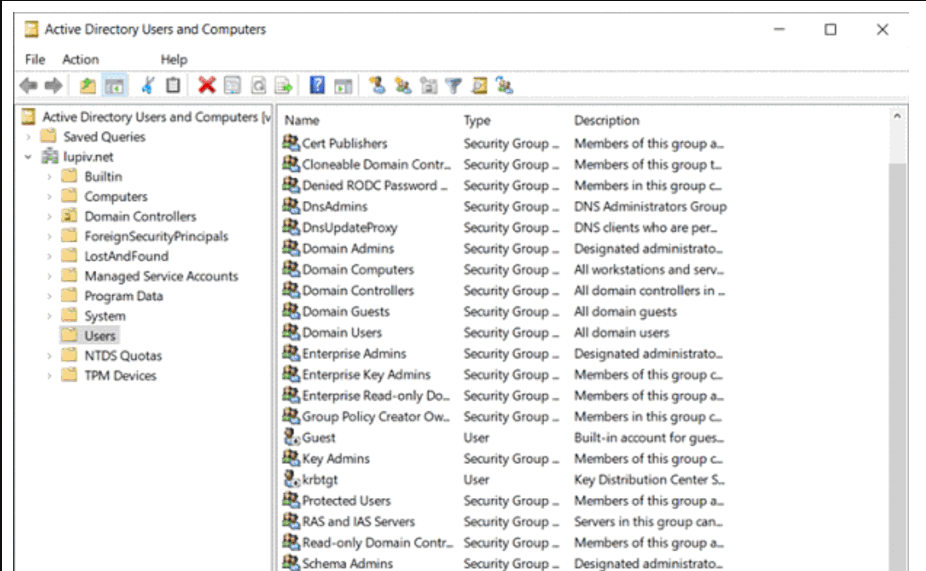
قدم 4: خاص استعمال ڪندڙ جو پاسورڊ ري سيٽ ڪريو.
قدم 5: چوو پاسورڊ ري سيٽ ڪريو اختيار ڪريو ۽ پنهنجو نئون پاسورڊ داخل ڪريو.
پنهنجي ڪمپيوٽر کي ٻيهر شروع ڪريو
جيڪڏهن توهان کي پنهنجي Outlook ميل ايپليڪيشن سان مسئلو آهي، توهان جي ڪمپيوٽر کي ٻيهر شروع ڪرڻ مسئلو حل ڪرڻ لاء هڪ آسان حل ٿي سگهي ٿو. جڏهن توهان پنهنجي ڪمپيوٽر کي ٻيهر شروع ڪيو، سڀ پروگرام بند ٿي ويا آهن، ۽ آپريٽنگ سسٽم

